如何拥有比administrator还要至高无上的特权system账户
电脑修改最高的管理权限方法详解

电脑修改最高的管理权限方法详解
把你的系统修改为超级管理员账户,可以执行对系统目录的操作,具体怎么修改呢。
下面就看看店铺的设置方法吧,希望对你有帮助!
什么是超级管理员
超级管理员(Administrators)是安装系统时自动生成的第一个用户,具有最高权限,可以拥有更改系统目录的权限。
用户自己再一个管理员用户,使用想要的名称和密码,下次启动时就是使用用户名登录。
Administrator用户依然存在,在安全模式情况下是见的启动切换到超级管理员后可以设置其他用户的权限。
一般网站也会设置超级管理员,用来管理注册用户或者具有一定权限的其他管理员,维护网站的运行。
电脑修改最高的管理权限的方法
第一步,在开始菜单中右键单击我的电脑,然后选择管理选项,也可以在桌面上点击计算机右键,进行管理选项。
点击之后进入计算机管理设置界面页,这里提供了很多的设置选项。
系统的超级管理员就是从这里设置的。
点击左边导航栏的本地用户和组选项。
点击之后会在右边出现几个选项,选择用户这个选项,双击一下用户。
这时会出现几个电脑的账户,你的电脑设置了几个账户就会出现几个账户,但第一个都会有的,这就是超级管理员账户,我们所要做的就是要打开它。
双击这个选项,会弹出一个属性页,其中有一个选项,即账户已禁用这个选项,如果你没有设置过,前面是打了钩了,如果你想开启,只需把这个钩去年就可以了。
去掉之后,点击确定煺出。
经过这样一番设置,我们的电脑账户已经是最高权限了,你甚至可以删除很多重要的系统文件,这样一平,进行各种设置运行各种软件的时候就不会提示权限不足了。
如何成为system账户

结束当前账户explorer
现在我们输入下列命令回车
At +时间 /interactive explorer.exe
时间为自己设置
时间到之后账户权限就成为system账户
如何成为最高权限system账户system账户是比administrator账户权限还要大的一个账户我们可以用system删除windows系统备份还原文件systemvolumeinformation访问注册表的sam文件杀掉系统的某些关键进程等等system账户管理整个系统的核心我们有什么方法把他叫出来么肯定有在运行中输入cmd输入下列命令回车taskkillimexplorerexe结束当前账户explorer现在我们输入下列命令回车时间interactiveexplorerexe时间为自己设置时间到之后账户权限就成为system账户如何成为最高权限system账户
System账户是比administrator账户权限还要大的一个账户
我们可以用system删除windows系统Байду номын сангаас份还原文件system volume information,访问注册表的sam文件,杀掉系统的某些关键进程等等
System账户管理整个系统的核心,我们有什么方法把他叫出来么
肯定有
在运行中输入cmd,输入下列命令回车
win7超级管理员

在计算机管理-》用户中,开启Administrator账户(在Administrator属性窗口,把账户已停用的勾选去丢),
停用你当前使用的账户,重新启动电脑后当前用户就是Administrator账户了,以后再安装软件就不会出现
提示。补充:为了电脑安全,Administrator账户最好设置复杂此的密码,为方便登录双击“本地用户和组”→“用户”,
在右边列出的帐号中右键单击“Administrator”→“属性”,
在弹出的界面中取消勾选的“帐号已禁用”
Windows 7系统出于安全考虑,将系统超级管理员帐户(Administrator)隐藏了,不允许“普通用户”使用。
很多时候特别是安装一些应用软件时,由于兼容的问题,普通权限的用户无法正常安装,需要启用超级管理员帐户,
然后可以在超级管理员账户安装,在标准用户下正常使用。。
如果你也想启用超级管理员帐户,可以按如下的步骤操作:
从管理员身份获得SYSTEM权限的四种方法-电脑资料

从管理员身份获得SYSTEM权限的四种方法-电脑资料本文总结了 4 种方法获得 SYSTEM 权限来运行 regedit.exe 文件,源代码很容易修改成命令行方式运行指定的程序,。
1. 以服务方式运行2. 添加 ACL 的方法3. HOOK ZwCreateProcessEx 函数4. 远程线程的方法这几种方法都不是我想出来的,我只不过是总结了一下,用Win32ASM 重写了代码而以。
关于这个大家可以看文章末尾的参考资料。
下面简单的分析每一种方法。
1. 以服务方式运行因为以服务方式运行程序时,相当于运行程序的是系统进程,所以,被指定运行的程序自然而然的继承了系统进程的权限,也就是SYSTEM 权限。
;@echo off;goto make;====================================== ========================================= =====; 一块三毛钱;***************; 2005.1.15;; 以 SYSTEM 权限运行程序 - GetSys1;; 采用以服务方式运行的方法;;====================================== ========================================= =====.386.model flat, stdcalloption casemap :noneinclude c:\masm32\include\windows.incinclude c:\masm32\include\kernel32.incinclude c:\masm32\include\advapi32.incinclude c:\masm32\include\masm32.incincludelib c:\masm32\lib\kernel32.libincludelib c:\masm32\lib\advapi32.libincludelib c:\masm32\lib\masm32.lib_ReLaunch protoCTXT MACRO textlocal lbl.constlbl db text,0.codeexitmENDM.codestart procLOCAL stStartupInfo : STARTUPINFOLOCAL procinfo : PROCESS_INFORMATIONinvoke CreateMutex, NULL, TRUE, CTXT("GetSys1_Mutex")invoke GetLastError.if eax==ERROR_ALREADY_EXISTSinvoke RtlZeroMemory, addr stStartupInfo, sizeof stStartupInfomov stStartupInfo.cb, sizeof stStartupInfoinvoke CreateProcess, 0, CTXT("regedit.exe"), 0, 0, 0, 0, 0, 0, addr stStartupInfo, addr procinfoinvoke CloseHandle, procinfo.hProcessinvoke CloseHandle, procinfo.hThread.elseinvoke _ReLaunch.endifinvoke ExitProcess, NULLstart endp_ReLaunch procLOCAL hSCManagerLOCAL hServiceLOCAL szName[MAX_PATH] : byteinvoke OpenSCManager, NULL, NULL, SC_MANAGER_CREATE_SERVICE.if eax!=0mov hSCManager, eaxinvoke OpenService, hSCManager, CTXT("GetSys1T emp"), DELETE.if eax!=0push eaxinvoke DeleteService, eaxcall CloseServiceHandle.endifinvoke GetModuleFileName, NULL, addr szName, MAX_PATHinvoke CreateService, hSCManager, CTXT("GetSys1Temp"), CTXT("GetSys1 Temp Service"), \SERVICE_START + SERVICE_QUERY_STATUS + DELETE, \SERVICE_WIN32_OWN_PROCESS + SERVICE_INTERACTIVE_PROCESS, SERVICE_DEMAND_START, \ SERVICE_ERROR_IGNORE, addr szName, NULL, NULL, NULL, NULL, NULL.if eax!=0mov hService, eaxinvoke StartService, hService, 0, NULLinvoke DeleteService, hServiceinvoke CloseServiceHandle, hService.endifinvoke CloseServiceHandle, hSCManager.endifret_ReLaunch endpend start:makeset path=%path%;c:\masm32\binset appname=GetSys1ml /nologo /c /coff %appname%.batlink /nologo /subsystem:windows %appname%.objdel %appname%.objecho.pauseGetSys1(第一次运行的这个进程 GetSys1 我们称为 A)开始运行时先创建一个互斥量,接着以服务的方式重新启动自己(又一次运行的进程 GetSys1 我们称为 B),重新运行后的 B 已经具有了 SYSTEM 权限。
获取Windows 7下System至高无上的权限
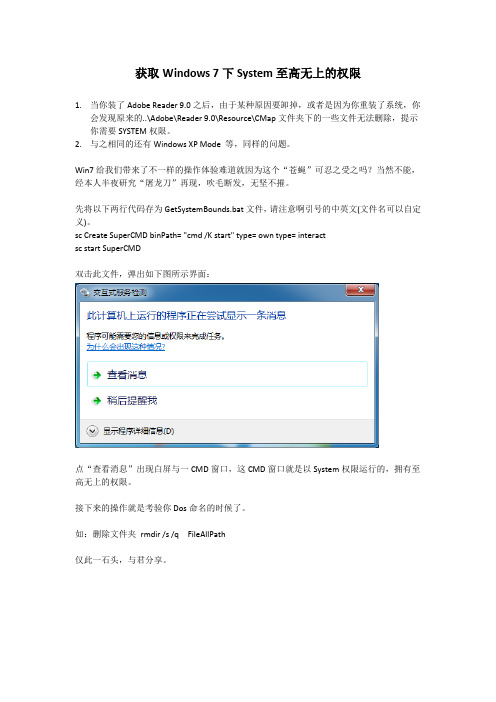
获取Windows 7下System至高无上的权限
1.当你装了Adobe Reader 9.0之后,由于某种原因要卸掉,或者是因为你重装了系统,你
会发现原来的..\Adobe\Reader 9.0\Resource\CMap文件夹下的一些文件无法删除,提示你需要SYSTEM权限。
2.与之相同的还有Windows XP Mode 等,同样的问题。
Win7给我们带来了不一样的操作体验难道就因为这个“苍蝇”可忍之受之吗?当然不能,经本人半夜研究“屠龙刀”再现,吹毛断发,无坚不摧。
先将以下两行代码存为GetSystemBounds.bat文件,请注意啊引号的中英文(文件名可以自定义)。
sc Create SuperCMD binPath= "cmd /K start" type= own type= interact
sc start SuperCMD
双击此文件,弹出如下图所示界面:
点“查看消息”出现白屏与一CMD窗口,这CMD窗口就是以System权限运行的,拥有至高无上的权限。
接下来的操作就是考验你Dos命名的时候了。
如:删除文件夹rmdir /s /q FileAllPath
仅此一石头,与君分享。
Win10家庭版怎么开启超级管理员账户

Win10家庭版怎么开启超级管理员账户
安装了win10家庭版的小伙伴发现,在win10系统中超级管理员账号administrator 是禁止的状态,那么win10家庭版怎么开启超级管理员账户呢?下面学习啦小编就为大家带来了win10家庭版开启超级管理员账户的方法。
win10家庭版开启超级管理员账户方法
一、在搜索框中输出cmd,右键以管理员方式运转;
二、出现命令提示符窗口;
三、运转命令netuseradministrator/active:yes页面"确认;
四、关闭窗口,可看到已有administrator账户,需要重新注销才可切换成;
五、页面冻结,页面administrator;
六、第一次登录时会出现欢迎加载数据的过程,大约2-3分钟;
七、可以看见当前已是administrator账户登入了;
八、关闭的话可也使用命令完成。
看完“win10家庭版怎么打开超级管理员账户”的人还看看了:1.win10怎么打开管理员账户
2.win10如何开启管理账户
3.win10超级管理员无法关上modern应用领域怎么办
4.win10系统多账户如何设置不显示最后用户名
5.win10怎么投入使用或嵌入本地账户
6.怎样激活win10家庭版。
windows xp之提权
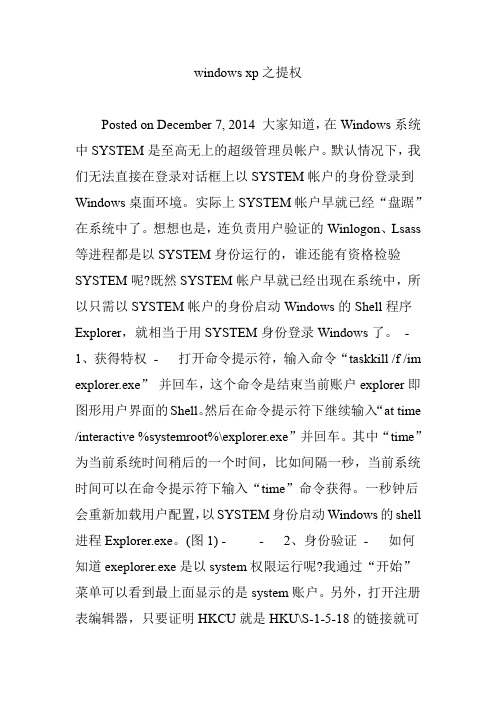
windows xp之提权Posted on December 7, 2014 大家知道,在Windows系统中SYSTEM是至高无上的超级管理员帐户。
默认情况下,我们无法直接在登录对话框上以SYSTEM帐户的身份登录到Windows桌面环境。
实际上SYSTEM帐户早就已经“盘踞”在系统中了。
想想也是,连负责用户验证的Winlogon、Lsass 等进程都是以SYSTEM身份运行的,谁还能有资格检验SYSTEM呢?既然SYSTEM帐户早就已经出现在系统中,所以只需以SYSTEM帐户的身份启动Windows的Shell程序Explorer,就相当于用SYSTEM身份登录Windows了。
- 1、获得特权- 打开命令提示符,输入命令“taskkill /f /im explorer.exe”并回车,这个命令是结束当前账户explorer即图形用户界面的Shell。
然后在命令提示符下继续输入“at time /interactive %systemroot%\explorer.exe”并回车。
其中“time”为当前系统时间稍后的一个时间,比如间隔一秒,当前系统时间可以在命令提示符下输入“time”命令获得。
一秒钟后会重新加载用户配置,以SYSTEM身份启动Windows的shell 进程Explorer.exe。
(图1) - - 2、身份验证- 如何知道exeplorer.exe是以system权限运行呢?我通过“开始”菜单可以看到最上面显示的是system账户。
另外,打开注册表编辑器,只要证明HKCU就是HKU\S-1-5-18的链接就可以了(S-1-5-18就是SYSTEM帐户的SID)。
证明方法很简单:在HKCU下随便新建一个Test子项,然后刷新,再看看HKU\S-1-5-18下是否同步出现了Test子项,如果是,就说明系统当前加载的就是SYSTEM帐户的用户配置单元。
当然最简单的是在命令提示符号下输入命令“whoami”进行验证,如图所示显示为“NT AUTHORITY\SYSTEM”这就证明当前exeplorer.exe是System权限。
用XP最高权限的SYSTEM登陆
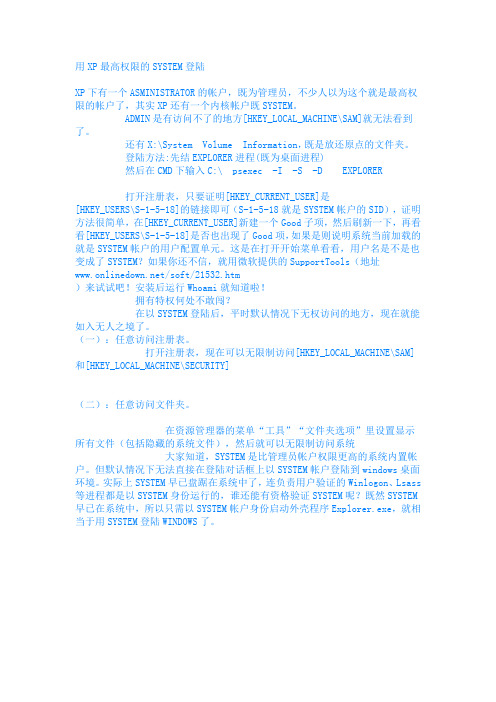
用XP最高权限的SYSTEM登陆XP下有一个ASMINISTRATOR的帐户,既为管理员,不少人以为这个就是最高权限的帐户了,其实XP还有一个内核帐户既SYSTEM。
ADMIN是有访问不了的地方[HKEY_LOCAL_MACHINE\SAM]就无法看到了。
还有X:\System Volume Information,既是放还原点的文件夹。
登陆方法:先结EXPLORER进程(既为桌面进程)然后在CMD下输入C:\ psexec -I -S -D EXPLORER打开注册表,只要证明[HKEY_CURRENT_USER]是[HKEY_USERS\S-1-5-18]的链接即可(S-1-5-18就是SYSTEM帐户的SID),证明方法很简单,在[HKEY_CURRENT_USER]新建一个Good子项,然后刷新一下,再看看[HKEY_USERS\S-1-5-18]是否也出现了Good项,如果是则说明系统当前加载的就是SYSTEM帐户的用户配置单元。
这是在打开开始菜单看看,用户名是不是也变成了SYSTEM?如果你还不信,就用微软提供的SupportTools(地址/soft/21532.htm)来试试吧!安装后运行Whoami就知道啦!拥有特权何处不敢闯?在以SYSTEM登陆后,平时默认情况下无权访问的地方,现在就能如入无人之境了。
(一):任意访问注册表。
打开注册表,现在可以无限制访问[HKEY_LOCAL_MACHINE\SAM]和[HKEY_LOCAL_MACHINE\SECURITY](二):任意访问文件夹。
在资源管理器的菜单“工具”“文件夹选项”里设置显示所有文件(包括隐藏的系统文件),然后就可以无限制访问系统大家知道,SYSTEM是比管理员帐户权限更高的系统内置帐户。
但默认情况下无法直接在登陆对话框上以SYSTEM帐户登陆到windows桌面环境。
实际上SYSTEM早已盘踞在系统中了,连负责用户验证的Winlogon、Lsass等进程都是以SYSTEM身份运行的,谁还能有资格验证SYSTEM呢?既然SYSTEM早已在系统中,所以只需以SYSTEM帐户身份启动外壳程序Explorer.exe,就相当于用SYSTEM登陆WINDOWS了。
- 1、下载文档前请自行甄别文档内容的完整性,平台不提供额外的编辑、内容补充、找答案等附加服务。
- 2、"仅部分预览"的文档,不可在线预览部分如存在完整性等问题,可反馈申请退款(可完整预览的文档不适用该条件!)。
- 3、如文档侵犯您的权益,请联系客服反馈,我们会尽快为您处理(人工客服工作时间:9:00-18:30)。
如何拥有比administrator还要至高无上的特权system账户
2008年02月29日星期五 07:16
大家知道,SYSTEM是至高无上的超级管理员帐户。
默认情况下,我们无法直接在登录对话框上以SYSTEM帐户的身份登录到Windows桌面环境。
实际上SYSTEM帐户早就已经“盘踞”在系统中了。
想想也是,连负责用户验证的Winlogon、Lsass等进程都是以SYSTEM身份运行的,谁还能有资格检验SYSTEM呢?既然SYSTEM帐户早就已经出现在系统中,所以只需以SYSTEM帐户的身份启动Windows的Shell程序Explorer,就相当于用SYSTEM身份登录Windows了。
一、获得特权
1、执行“开始→运行”输入cmd回车打开命令提示符窗口。
2、在命令提示符下输入如下命令并回车:
taskkill /f /im explorer.exe
3、在命令提示符下继续输入如下命令并回车:
at time /interactive %systemroot%\explorer.exe
(time为当前系统时间稍后的一个时间,比如间隔一分钟。
)
4、利用at查看一下计划任务。
5、过一会重新加载用户配置,以SYSTEM身份启动Windows的shell进程Explorer.exe
二、验明正身
6、系统重新加载system帐户
7、如果建立了多余的计划任务,可以在“开始、程序、附件、系统工具、计划任务”里取消。
三、大行其道
打开注册表编辑器,只要证明HKCU就是HKU\S-1-5-18的链接就可以了(S-1-5-18就是SYSTEM帐户的SID)。
证明方法很简单:在HKCU下随便新建一个Test子项,然后刷新,再看看HKU\S-1-5-18下是否同步出现了Test子项,如果是,就说明系统当前加载的就是SYSTEM帐户的用户配置单元!
说明:在非SYSTEM权限下,用户是不能访问某些注册表项的,比如“HKEY_LOCAL_MACH INE\SAM”、“HKEY_LOCAL_MACHINE\SECURITY”等。
这些项记录的是系统的核心数据,但某些病毒或者木马经常光顾这里。
比如在SAM项目下建立具有管理员权限的隐藏账户,在默认情况下管理员通过在命令行下敲入“net user”或者在“本地用户和
组”(lusrmgr.msc)中是无法看到的,给系统造成了很大的隐患。
在“SYSTEM”权限下,注册表的访问就没有任何障碍,一切黑手都暴露无遗!
操作:打开注册表管理器,尝试访问HKEY_LOCAL_MACHINE\SAM和HKEY_LOCAL_MACHINE\SECURITY,现在应该可以无限制访问了。
访问系统还原文件:
说明:系统还原是windows系统的一种自我保护措施,它在每个根目录下建立“System Colume Information”文件夹,保存一些系统信息以备系统恢复是使用。
如果你不想使用“系统还原”,或者想删除其下的某些文件,这个文件夹具有隐藏、系统属性,非SYSTEM权限是无法删除的。
如果以SYSTEM权限登录你就可以任意删除了,甚至你可以在它下面建立文件,达到保护隐私的作用。
操作:在资源管理器中点击“工具→文件夹选项”,在弹出的“文件夹选项”窗口中切换到“查看”标签,在“高级设置”列表中撤消“隐藏受保护的操作系统(推荐)”复选框,然后将“隐藏文件和文件夹”选择“显示所有文件和文件夹”项。
然后就可以无限制访问系统还原的工作目录C:\System Volume Information了。
说明:Windows系统为系统文件做了保护机制,一般情况下你是不可能更换系统文件的,因为系统中都有系统文件的备份,它存在于
c:\WINDOWS\system32\dllcache(假设你的系统装在C盘)。
当你更换了系统文件后,系统自动就会从这个目录中恢复相应的系统文件。
当目录中没有相应的系统文件的时候会弹出提示,让你插入安装盘。
在实际应用中如果有时你需要Diy自己的系统修改一些系统文件,或者用高版本的系统文件更换低版本的系统文件,让系统功能提升。
比如Window XP 系统只支持一个用户远程登录,如果你要让它支持多用户的远程登录。
要用Windows 2003的远程登录文件替换Window XP的相应文件。
这在非SYSTEM权限下很难实现,但是在SYSTEM权限下就可以很容易实现。
操作:从Windows 2003的系统中提取termsrv.dll文件,然后用该文件替换Windows XP的C:\WINDOWS\system32下的同名文件。
(对于Windows XP SP2还必须替换C:\WINDOWS\$NtServicePackUninstall$和C:\WINDOWS\ServicePackFiles\i386目录下的同名文件)。
再进行相应的系统设置即可让Windows XP支持多用户远程登录。
手工杀毒:
说明:用户在使用电脑的过程中一般都是用Administrator或者其它的管理员用户登录的,中毒或者中马后,病毒、木马大都是以管理员权限运行的。
我们在系统中毒后一般都是用杀毒软件来杀毒,如果你的杀软瘫痪了,或者杀毒软件只能查出来,但无法清除,这时候就只能赤膊上阵,手工杀毒了。
在Adinistrator权限下,如果手工查杀对于有些病毒无能为力,一般要启动到安全模式下,有时就算到了安全模式下也无法清除干净。
如果以SYSTEM权限登录,查杀病毒就容易得多。
四、总结
System权限是比Administrator权限还高的系统最高权限,利用它可以完成很多常规情况下无法完成的任务,它的应用还有很多,这里只是抛砖引玉,希望大家能够在实践中挖掘更多实用的技巧。
当然,最大的权限也就意味着更大的危险,就好比手握“尚方宝剑”,可不要滥杀无辜呀!在使用过程中建议大家用“系统管理员权限”,甚至“一般用户权限”,只有在特殊情况下才用System权限。
如果要改回原来的帐户,最简单的办法就是重新启动一下电脑。
